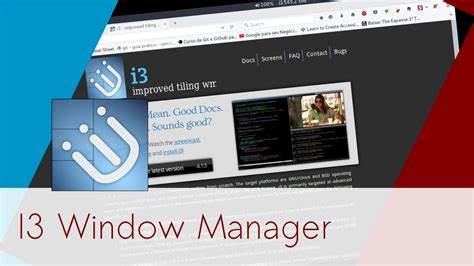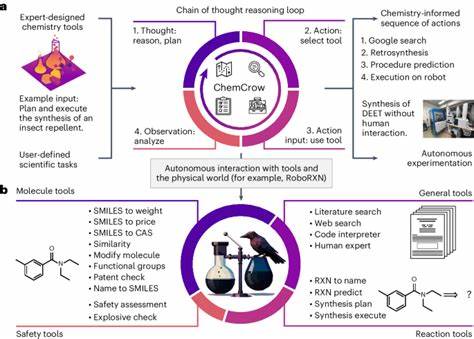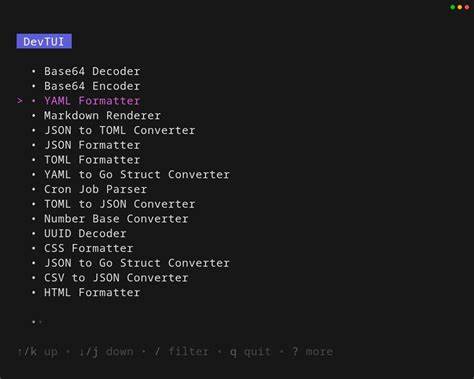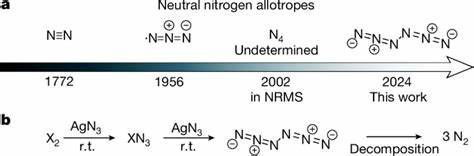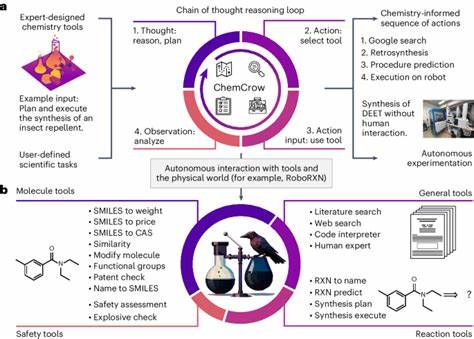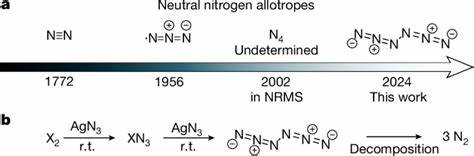在现代计算环境中,许多程序员和高级用户常面临在Windows系统下使用Linux工具的需求。尽管Windows系统功能强大,但其默认的窗口管理机制往往无法满足高效开发者的需求,尤其是喜欢键盘操作和自动化窗口管理的技术人员。i3窗口管理器作为一款功能强大的平铺式窗口管理器,因其高度可定制和简洁高效,备受Linux用户推崇。然而,当尝试在Windows子系统Linux(WSL)环境中运行i3时,用户通常会遇到诸多障碍,本文将详尽阐述如何在WSL中实现流畅的i3使用体验,从背景理解到配置技巧,帮助用户克服限制,实现高效的开发环境。 Windows与Linux窗口管理的差异 Windows默认的窗口管理采用堆叠式,依赖鼠标操作,灵感来源于20世纪70年代的设计理念。虽然微软在后续版本中加入了窗口捕捉和快捷键支持,但整体自定义能力有限,不能满足多任务或程序开发者对环境的精细控制。
而Linux体系下,用户可以根据需求选择多种窗口管理器,特别是平铺式窗口管理器如i3,自动将屏幕空间划分,提高操作流畅度和效率,极大减少手动调整窗口带来的时间浪费。 WSLG的引入与局限性 微软为了改善Linux在Windows上的体验,推出了WSLG(Windows Subsystem for Linux GUI),允许用户直接运行Linux图形界面应用。然而WSLG的设计初衷是支持单独的图形应用程序运行,并不兼容完整的自定义窗口管理器,尤其是像i3这样需要完全控制窗口管理流程的工具。尝试启动i3时常见错误提示“另一个窗口管理器已运行”,说明WSLG自带的Weston窗口管理器无法替换,给用户带来使用困扰。 微软的态度及社区的反应 微软官方曾明确表示,目前没有支持自定义窗口管理器如i3的计划,鼓励用户反馈需求以便未来改进。但基于现有架构限制,实现这种支持的复杂度较高。
社区用户为此尝试了多种变通方法,包括使用外部X11服务器、嵌套服务器以及Windows原生的替代窗口管理工具等,均有一定缺陷,无法完美还原纯Linux环境下的i3体验。 实现流畅i3体验的实用方案——基于VNC方法 目前较为可行和被广泛推荐的方案是在WSL中运行VNC服务器,管理带有i3会话的X11环境,通过VNC客户端在Windows端进行连接。这种方法借助TurboVNC等高速高效的VNC服务器,能够较好地还原Linux窗口管理的原生态体验,同时保持系统响应快速且操作连贯。 实现这一方案需完成一系列配置和调整,首先是在WSL中安装TurboVNC服务并配置合适的X11会话。创建合适的~/.Xsession文件对键盘布局等环境变量进行调优是关键步骤,以避免输入异常和快捷键冲突。比如对于不同语言的键盘,需要调整setxkbmap命令中的布局选项,确保字符输入无误。
关闭WSLG的图形应用自动管理功能可以避免冲突,方法是在Windows用户目录下的.wslconfig文件中新增配置项,禁用guiApplications功能。此后通过命令重启WSL服务使配置生效,确保VNC服务器能够独占显示设备。 启动VNC服务器时,需指定合理的显示编号与屏幕分辨率参数,以匹配用户显示器环境。同时应重视安全防护,默认TurboVNC只监听localhost,以防止VNC端口被未授权网络访问。建议用户核查网络环境,避免意外暴露。 连接成功后,Windows上的TurboVNC客户端进入全屏模式可以有效模拟i3框架下的用户体验。
特别是i3常用绑定Windows键作为修饰键的场景,全屏模式可以最大化还原快捷键反应,提升操作效率。 深入理解相关技术概念可以帮助用户灵活应用和优化配置。X11作为类Unix系统中老牌窗口系统,是图形界面显示和交互的核心基础。VNC协议则允许远程访问这套图形界面,使得用户在WSL里构建完整桌面环境变得可行。WSLG则是微软为简化Linux图形程序运行所设计的轻量级实现,但限制了自定义窗口管理器的启动。 虽然该VNC方案略微增加了系统架构的复杂度,但对追求高效且定制化Linux工作环境的用户来说,带来的便利远远超过其成本。
用户可以利用i3灵活的布局规则和快捷键自定义,实现工作环境的最优化,大幅提升开发和操作效率。 需要注意的是,用户在使用这一方案时应定期检查VNC服务器的安全策略,避免开放给未知网络,确保操作系统和应用保持最新状态,以防漏洞被利用。同时,熟悉i3配置文件结构和命令行操作也非常重要,这有助于深入定制用户体验,发挥i3窗口管理器的最大优势。 总结而言,尽管微软官方尚未提供原生支持自定义窗口管理器的方案,依托TurboVNC的VNC服务器架构为WSL用户开启了另一扇高效利用i3的窗口管理大门。通过合理配置与安全策略,结合对相关技术原理的深入理解,用户完全能够打造出极致贴合个人需求的Linux图形桌面环境,在Windows与Linux的交汇点上,更加自如地进行跨平台开发和工作。